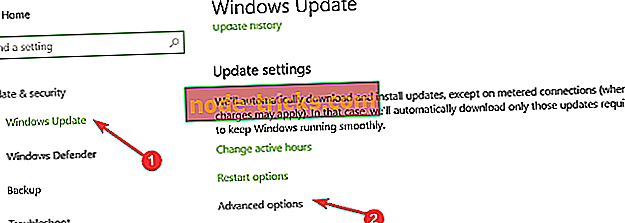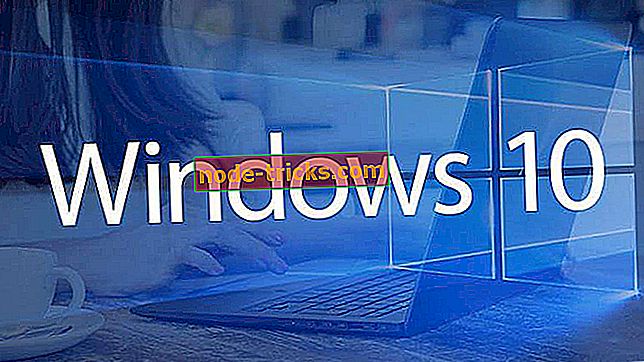Як прискорити завантаження оновлень гри в магазині Microsoft
Якщо ви не можете завантажувати улюблені ігри з магазину Microsoft досить швидко, ми можемо мати рішення для вас. Багато гравців Sea of Thieves скаржилися на повільні проблеми з завантаженням і один винахідливий геймер навіть придумав рішення.
Ця проблема торкнулася багатьох гравців, особливо після останнього оновлення Sea of Thieves, але тепер ви можете виправити це, дотримуючись наведених нижче інструкцій.
Хороша новина полягає в тому, що ви можете скористатися цим способом, щоб покращити швидкість завантаження всіх ігор, які ви намагаєтеся встановити з магазину. Це рішення також допоможе вам швидше завантажувати оновлення магазину.
Як виправити повільні завантаження в магазині
- Перейдіть до розділу "Пуск"> "Параметри"> запустіть сторінку "Налаштування"
- Перейдіть до Windows Update> виберіть Додаткові параметри
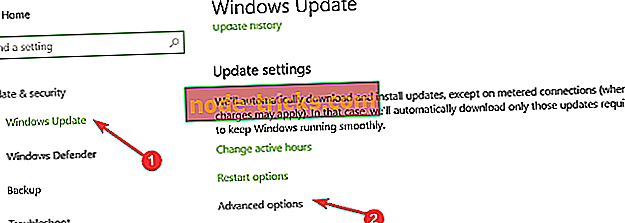
- Перейдіть до "Оптимізація доставки"> виберіть "Додаткові параметри"
- Тепер потрібно просто включити опцію "Обмежити, скільки смуги пропускання використовується для завантаження оновлень у фоновому режимі" і взяти повзунок на 100%.
Роблячи це, ви відключите функцію оптичної оптимізації завантаження Windows 10, яка автоматично обмежує швидкість завантаження.
Наступним кроком буде повністю видалити гру, а потім знову завантажити її з магазину Microsoft. Пам’ятайте, що це обхідне положення застосовується лише до магазину та не прискорює завантаження сторонніх ігор.
Якщо проблеми з завантаженням все ще виникають після виконання наведених вище інструкцій, перезапустіть модем / маршрутизатор, а потім запустіть команду WSRESET.EXE . Перейдіть до Пуск> введіть WSRESET.EXE і натисніть Enter.

Якщо на комп'ютері під керуванням Windows 10 ви помітили інші проблеми із уповільненням, наведені нижче посібники з усунення несправностей можуть допомогти у вирішенні цих проблем.
- Повне виправлення: Windows 10, 8.1, 7 уповільнює мій комп'ютер
- Виправлення: Microsoft Edge працює у Windows 10 повільно
- Виправлення затримки набору тексту або повільної відповіді клавіатури в Windows 10